Nangungunang 7 iOS Mirror Apps sa Wireless Stream ng Iyong iPad/iPhone Display
Ipinapakilala ng artikulong ito ang 7 pinakamahusay na mirrors app para sa iOS display streaming. Kumuha ng iOS MirrorGo para sa streaming na may mas mahusay na kalidad ng HD.
Mayo 10, 2022 • Naihain sa: Record Phone Screen • Mga napatunayang solusyon
Ang pagkakaroon ng isang iOS device tulad ng isang iPhone o iPad ay may maraming mga cool at magagandang pakinabang. Ngayon, ipapakilala namin sa iyo ang nangungunang 8 iOS Mirror na application, na magagamit mo para wireless na i-stream ang iyong iPhone/iPhone display. Ang wireless na pag-stream ng iyong iPhone ay nangangahulugan ng paggamit nito bilang isang remote. Maaari mong panoorin sa iyong Apple TV o HD TV ang anumang mayroon ka sa iyong iPhone mula lamang sa iyong palad. Susubukan naming i-detalye ang bawat isa sa pitong application sa napakalinaw at simpleng paraan para maintindihan ng sinuman.
1. Wonershare MirrorGo
Wondershare MirrorGo ay software para sa screen mirroring na nakakatulong ng malaki sa trabaho. Ang isang bagay sa telepono ay madaling ipakita sa isang malaking screen PC. Maaari mo ring kontrolin ang telepono nang pabalik-balik mula sa computer. Kumuha ng mga screenshot ng device at i-save ang mga ito sa mga file sa PC. Pangasiwaan ang mga screenshot nang may kakayahang umangkop sa computer.

Wondershare MirrorGo
I-mirror ang iyong iPhone/Android sa isang malaking screen na PC
- Tugma sa parehong mga bersyon ng iOS at Android para sa tampok na pag-mirror.
- I-mirror at reverse ang kontrolin ang iyong iPhone/Android mula sa isang PC habang nagtatrabaho.
- Kumuha ng mga screenshot at i-save ang mga ito nang direkta sa PC.
- Maglipat ng mga file mula sa Android papunta sa computer.
- I-record ang Android screen at i-save ito sa PC o device.
Pagkakatugma:
- Android 6.0 at mas mataas
- iOS 14, iOS 13, iOS 12/12.3, iOS 11, iOS 10.3, iOS 10, iOS 9 at dating [para sa screen mirror feature]
iOS 14, iOS 13 [para sa reverse control feature] - Windows 10/8.1/8/7/Vista/XP
Mga kalamangan:
- Napakadaling patakbuhin.
- Nagbibigay-daan ito sa reverse control ng mga smart phone pagkatapos mag-mirror sa isang PC.
- Ang tampok na pag-mirror ng screen sa MirrorGo ay libre.
- Mayroon itong magandang kalidad ng video para sa pag-record.
Cons:
- Kailangang magbayad para sa reverse control.
- Ang pag-mirror ng iPhone ay sa pamamagitan lamang ng Wi-Fi.
2. Reflector 2 at Reflector 3
Ang Reflector 2 ay isang kahanga-hangang wireless mirroring application upang matulungan kang i-stream ang iyong data, video, at content sa malaking screen nang hindi gumagamit ng anumang mga wire. Gamit ito, madali kang makakapaglaro, manood ng mga pelikula, maipakita ang iyong mga demo, at marami pang iba mula sa iyong palad. Binuo ng Squirrel LLC, mabibili mo itong smart screen mirroring application sa halagang $14.99 lang mula sa tindahan. Ang reflector ay may maraming mga tampok na nakakaakit na ginawa itong napakapopular sa mga gumagamit. Mayroon itong Mga Smart Layout, na ginagawang awtomatiko nitong piliin ang pinakamahusay na layout kapag maraming device ang nakakonekta. Hinahayaan ka ng isa pang feature na i-spotlight ang isang screen na pinakamahalaga kapag maraming device ang nakakonekta. Madali mong maitago at maipakita ang mga device nang hindi dinidiskonekta ang mga ito. Ang pinaka-pamatay na tampok ay maaari mong direktang ipadala ang naka-mirror na screen sa YouTube.
Ang opisyal na website kung saan maaari mong i-download ito ay http://www.airsquirrels.com/reflector/download/ . Ito ay isang napaka-user-friendly na app na nagsasangkot ng ilang mga hakbang upang magamit ito.
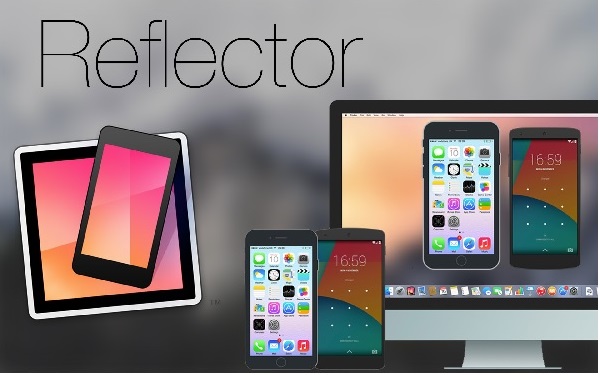
Pagkakatugma:
- Reflector 2:
Android 4.1 at mas bago - Reflector 3:
Windows 7, Windows 8 o Windows 10
macOS 10.10 o mas bago
Mga kalamangan:
-
s
- Reflector 2
Maaari nitong ipakita ang iyong iPad o iPhone sa anumang Android device nang wireless. - Reflector 3
Maaari nitong i-record ang mga naka-mirror na device na may video at audio.
Libre sa loob ng 7 araw.
Cons:
- Nag-crash ang Reflector 2
Program. Mababang marka sa Google Play store. - Reflector 3
Ang UI ay hindi intuitive.
Maraming feature ng reflector ang available sa ilang libreng application.
3. Pagsasalamin360
Ang Mirroring 360 ay isang kamangha-manghang application na nagbibigay-daan sa iyo hindi lamang upang i-record ang iyong device kundi pati na rin sa pag-mirror at pagbabahagi sa anumang iba pang computer at malaking screen. Madali mong maibabahagi ang screen ng iyong device sa isang computer o projector nang hindi gumagamit ng anumang mga cable. Mayroon itong maraming magagandang tampok para sa makinis at walang kamali-mali na pag-mirror. Ang Mirroring 360 ay ginagamit saanman: sa mga paaralan, kolehiyo, tahanan, opisina, at ng sinuman, mag-aaral man, guro, negosyante, o maybahay. Ang Mirroring 360 ay itinuturing na pinakamahusay na alternatibo pagdating sa salamin ng iyong mga presentasyon, magbahagi at mag-record ng mga lecture sa klase, manood ng mga pelikula, o maglaro. Bagama't kailangan mong bilhin ito para magamit nang buo, masusubok mo ito sa pamamagitan ng 7 ARAW NA LIBRENG PAGSUBOK. Ito ay isang cool na software na maaaring magamit sa parehong MAC at Windows. Ang Mirroring 360 ay may iba't ibang bersyon para sa iba't ibang device. Habang gumagamit ng Mirroring 360,
Maaari mong i-download ito mula sa opisyal na website nito: http://www.mirroring360.com/ .

Pagkakatugma:
- iPhone (4s o mas bago)
- Android Lollipop (Android 5) o mas bago na mga device.
- Windows Vista, 7, 8, 8.1, o 10
- Mac OS X Mavericks (10.9), OS X Yosemite (10.10), OS X El Capitan (10.11), macOS Sierra (10.12), o macOS High Sierra (10.13)
Mga kalamangan:
- Ang Mirroring360 ay maaaring sabay na mag-mirror ng hanggang 4 na device.
- Ang tool ay napaka tumutugon.
- Hindi ito magtatagal gaano man katagal gamitin mo ito.
Cons:
- Dapat bumili ng mga lisensya para sa bawat tumatanggap na computer.
4. AirServer
Ang Airserver ay isang kahanga-hangang screen mirroring app na nagbibigay-daan sa iyong ibahagi ang iyong iPhone/iPad screen sa iyong PC sa ilang sandali kasunod ng ilang madaling hakbang. Ang AirServer ay may maraming mga makabagong tampok para sa pagpapahusay ng ating digital na mundo. Anuman ang iyong layunin sa likod ng pag-mirror ng screen, ipinapadama sa iyo ng AirServer na maipagmamalaki ang paggamit nito. Tandaan na ang iPhone/iPad at ang PC ay dapat na konektado sa parehong networking. Maaari mong gawing napakalakas at maaasahang mirroring receiver ang iyong computer sa pamamagitan ng AirServer. Dahil binuo para sa maraming platform, tugma ito sa Windows, Chromebook, Android, Mac, at iba pa. Ang natatanging feature nito ay nagbibigay-daan sa iyong mag-enjoy sa live streaming sa YouTube. Magagamit mo ito para sa maraming layunin, kabilang ang Edukasyon, Libangan, Negosyo, Paglalaro, Pag-stream ng Live na Video, atbp.
Maaari mong bilhin at i-download ito mula sa link na ito: https://www.airserver.com/Download .
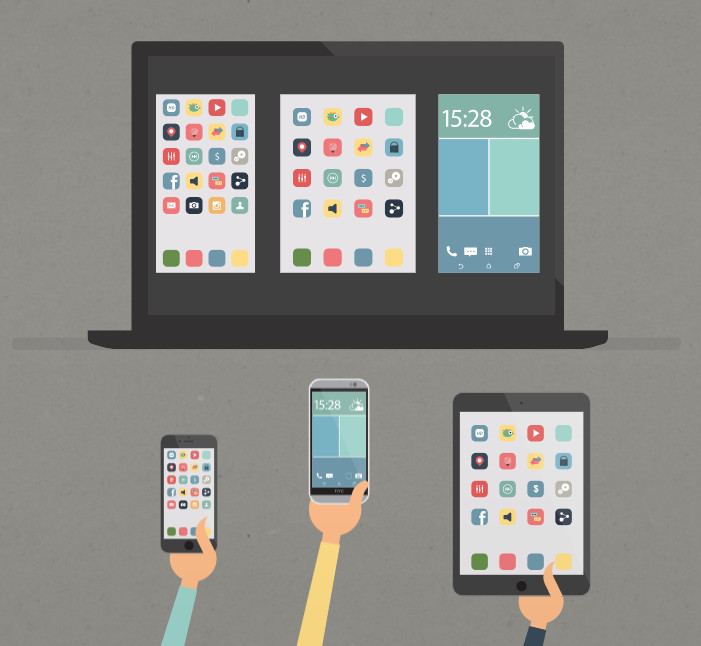
Pagkakatugma:
- iPhone 4s hanggang iPhone X
- Windows 7/8/8.1/10
Mga kalamangan:
- Makinis at madaling pag-setup.
- Ito ay magagamit para sa isang libreng 7 araw na pagsubok.
- Sinusuportahan nito ang pag-mirror ng maraming iOS device nang sabay-sabay sa screen ng iyong PC.
Cons:
- Nangangailangan ito ng malakas, mabilis na koneksyon sa Internet.
- Minsan may isyu sa pagyeyelo.
5. X-Mirage
Ang X-Mirage ay ang pinakamahusay na application para sa wireless na pag-mirror ng lahat mula sa iyong iPhone/iPad hanggang sa MAC o Window. Bilang pinakapropesyonal na server ng Airplay para sa MAC at Windows, tinutulungan ka ng X-Mirage na i-stream ang nilalaman mula sa iyong iPhone o iPad patungo sa anumang computer nang wireless. Gamit ang X-Mirage, maaari mong i-record ang screen, video, at audio ng anumang iOS device sa isang click. Hinahayaan ka nitong mag-mirror ng maraming device sa isang computer o MAC at pangalanan ang iyong computer upang madaling makilala sa mga Airplay receiver. Ang pagre-record, pag-mirror, at pagbabahagi ay hindi naging kasingdali ng ginawa nito. Ginagawang Airplay receiver ang iyong MAC at PC, ginagawa kang salamin ng X-Mirage -mga app, laro, larawan, video, presentasyon, at marami pang iba sa malaking screen. Ang X-Mirage ay isang user-friendly na application na madali mong mai-install at magagamit ito nang walang anumang mga isyu.
Bisitahin mo ang opisyal na website nito o ang link sa pag-download na ito para sa parehong MAC at Windows: https://x-mirage.com/download.html para sa pag-download nito.

Pagkakatugma:
- iPhone 4s hanggang iPhone X
- Windows 10, 8.1, 8, 7, Vista, XP
- MacOS X Snow Leopard – MacOS Mojave
Mga kalamangan:
- Mayroon itong madaling gamitin na interface.
- Nagre-record ito ng mga video na may magandang kalidad.
Cons:
- Kailangang magbayad para magamit ang mga nakumpletong feature.
6. LonelyScreen
Ang LonelyScreen ay isang AirPlay Receiver para sa PC/MAC. Ito ay isang simpleng application para sa pag-mirror at pag-cast ng iyong iPhone o iPad sa mga Windows o Mac OS na computer. Ang tool na ito ay nagbibigay ng kahusayan sa panahon ng mga lecture, presentasyon, gameplay, atbp. Lahat ng pag-mirror at streaming ay nangyayari sa wired o wireless. Maaari kang mag-record ng screen para sa isang tutorial o mga video na pang-edukasyon. Ang tanging bagay na kailangan mong gawin ay i-install ang LonelyScreen application sa PC. Pagkatapos ay tiyaking kumonekta sila sa parehong home network.
Narito ang link para sa pag-download nito: https://www.lonelyscreen.com/download.html .
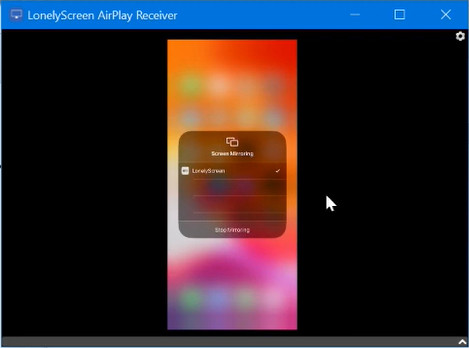
Pagkakatugma:
- iPhone 4S o mas bago.
- Win10, Win8/8.1, Win7, Vista, Windows 2000, Windows Server 2003.
Mga kalamangan:
- Madaling i-configure.
Cons:
- Mas mahusay itong gumagana sa WLAN.
- Mabagal na makatanggap ng tugon sa email mula sa suporta sa customer.
- Hindi ito nagbibigay ng suporta sa telepono.
7. iPhone/iPad Recorder
Ngayon ay ipapakilala namin sa iyo ang isang kahanga-hangang application sa pag-record ng screen na Apowersoft iPad/iPhone Recorder. Nagbibigay ito sa iyo ng kamangha-manghang paraan upang i-record at i-mirror ang iyong iPhone/iPad screen. Kailangan mong ikonekta ang iyong mga device sa parehong network para sa pag-mirror ng screen. Hindi mo kailangan ng anumang Java Applet para magamit ito maliban sa isang launcher para i-install ito. Ang Apowersoft ay binuo para sa parehong mga Android at iOS device. Maaari mong i-download ito nang libre mula sa opisyal na website nito. Ginawa nitong pinakamadaling i-mirror ang iyong iPhone/iPad sa iyong computer dahil marami itong mga tampok sa pagpatay na gusto mong gawin.
Narito ang link na maaari mong bisitahin: http://www.apowersoft.com/ .
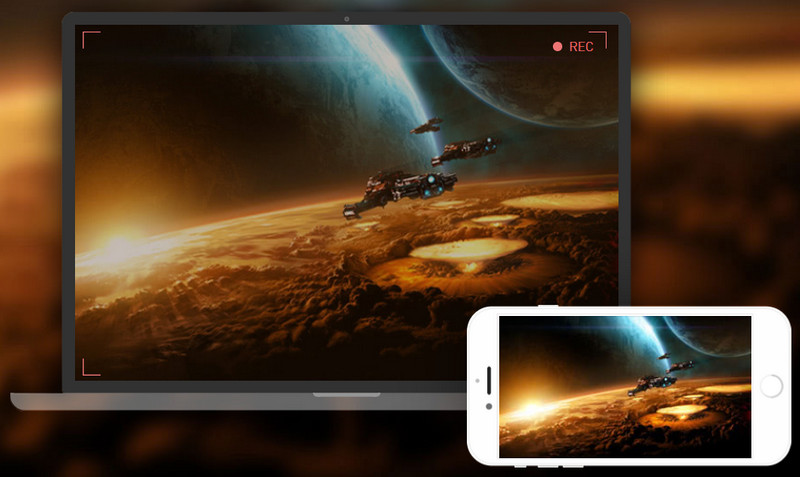
Pagkakatugma:
- iOS 8.0 o mas bago. Tugma sa iPhone, iPad, at iPod touch.
Mga kalamangan:
- Gumagana ito sa parehong Windows at Mac OS computer.
- Ang video ay may magandang kalidad.
Cons:
- Minsan ay nabigo itong marinig ang audio sa video kapag nag-mirror ka sa pamamagitan ng airplay.
Pagkatapos basahin ang artikulong ito, natutunan namin ang tungkol sa iba't ibang mga application na binuo para sa pag-mirror ng screen para sa iPhone at iPad. Gamit ang mirror apps na ito, maaari kaming mag-stream ng content mula sa aming iPhone/iPad nang wireless.
FAQ: Matuto pa tungkol sa Mirror Apps
1. Libre ba ang screen mirror?
Ang pag-mirror ng screen ay magagamit sa libreng bersyon ng Wondershare MirrorGo. Sa ilang iba pang mga application, nag-aalok ito ng 7 araw na libreng pagsubok, tulad ng Relector 3, Airserver, atbp.
2. Nasaan ang salamin sa telepono?
Sa mga Android phone, pumunta sa panel ng notification at hanapin ang opsyon ng 'Pagbabahagi ng Screen' o katulad nito. Sa iPhone, ang 'Screen Mirroring' ay nasa ilalim ng Control Center.
3. Paano ko makokontrol ang aking Android phone mula sa PC?
Madaling kontrolin ang Android phone pagkatapos mong i-mirror ang iyong Android screen sa PC gamit ang MirrorGo. Una, i-install ang MirrorGo sa computer. Pangalawa, ikonekta ang Android sa MirrorGo gamit ang isang data cable. Pangatlo, paganahin ang USB debugging sa Android. Tapos na. Maaari mo na ngayong makita ang screen ng telepono at gamitin ang mouse at keyboard upang kontrolin ito mula sa PC.




Bhavya Kaushik
Editor ng kontribyutor